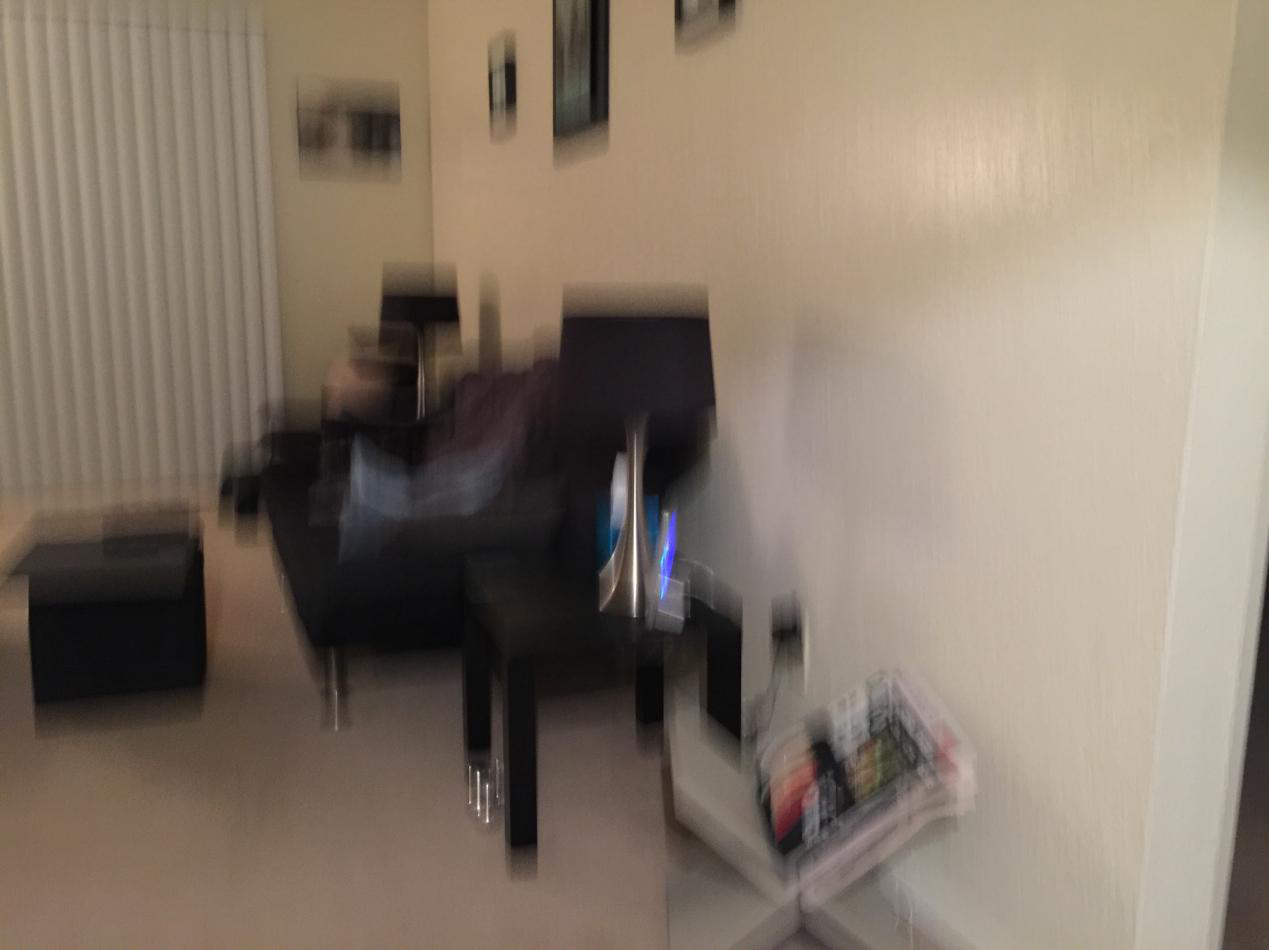La caméra arrière de l’iPhone 6 ne fonctionne pas ? Voici comment y remédier

Nous avons reçu plusieurs e-mails concernant des problèmes avec la caméra arrière de l’iPhone 6S. Ce problème peut être dû à un problème logiciel ou à une défaillance du matériel de votre iPhone. Certaines personnes ont vu les lignes blanches dans l’appareil photo et ont pu prendre une photo, cependant, pour certains utilisateurs, l’appareil photo ne fonctionne pas du tout.
Cela ne fonctionne pas seulement dans l’application appareil photo; il se bloque également dans les autres applications telles que Facetime, Skype, Snapchat ou Instagram. Cela est probablement dû au problème matériel, et vous devrez vous rendre dans l’Apple Store pour le réparer. Cependant, si l’appareil photo fonctionne dans toutes ces applications à l’exception de l’application appareil photo, cela peut être dû au problème logiciel présent sur votre iPhone. Voici le guide de dépannage complet pour résoudre ce problème. Avant de continuer, gardez à l’esprit que ces solutions ne fonctionnent pas à 100%, elles fonctionnent pour la plupart des utilisateurs.
1st Solution:
Cette solution pour tous les utilisateurs qui ont une caméra fonctionnelle dans toutes les applications, à l’exception de l’application appareil photo sur iPhone 6.
Si vous rencontrez le même problème que celui mentionné dans la première solution, mais que vous ne pouvez pas le résoudre à l’aide de cette solution. Vous pouvez suivre ces instructions pour résoudre ce problème. Mise en garde: La restauration de votre iPhone peut entraîner la perte de données importantes sur votre iPhone.Veuillez donc effectuer une sauvegarde sur iCloud ou sur iTunes sur votre ordinateur.
Il existe deux façons de restaurer votre iPhone; vous pouvez utiliser iTunes ou les paramètres de votre iPhone.
€- Quittez toutes les applications: tout d’abord, fermez toutes les applications de votre iPhone, appuyez deux fois sur le bouton d’accueil pour ouvrir le plateau multitâche. Maintenant, faites glisser votre doigt vers le haut pour fermer une application.
- Éteindre l’iPhone: maintenez enfoncé le bouton d’alimentation de votre iPhone jusqu’à ce que vous voyiez «Faites glisser pour éteindre» sur l’écran principal. Faites glisser votre doigt de gauche à droite pour éteindre votre iPhone.
- Attendez un certain temps: après avoir éteint votre iPhone, attendez un certain temps (10 à 15 secondes).
- Allumez à nouveau l’iPhone: en utilisant le même bouton d’alimentation, allumez l’iPhone, la caméra arrière de votre iPhone devrait fonctionner maintenant.
- Déverrouillez votre iPhone et l’application appareil photo devrait fonctionner maintenant.
Restauration de l’iPhone à partir des paramètres
- Ouvrez l’application des paramètres sur votre iPhone et appuyez sur « Général ». Si vous utilisez la dernière version iOS, vous pouvez directement rechercher la «réinitialisation» dans l’application des paramètres en faisant glisser votre doigt vers le bas sur l’écran. Sinon, appuyez sur Général et faites défiler vers le bas de l’écran et appuyez sur Réinitialiser
- Sur l’écran suivant, appuyez sur Effacer tout Contenu et paramètres.
- Entrez le mot de passe et il vous demandera de confirmer la suppression de toutes les données de votre iPhone.
Restauration de l’iPhone dans iTunes
- Si vous avez effectué une sauvegarde sur votre ordinateur, vous pouvez utiliser cette méthode pour restaurer votre iPhone. Connectez votre iPhone à l’ordinateur et lancez iTunes.
- Clique sur le Restaurer bouton juste en dessous du Mettre à jour bouton dans iTunes.
€